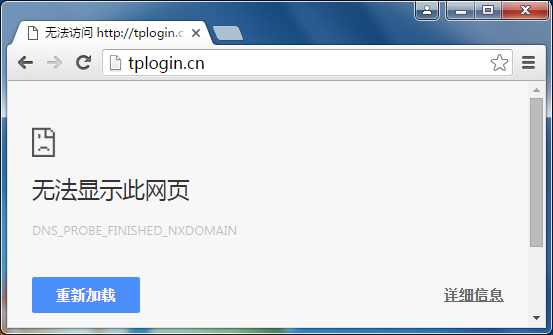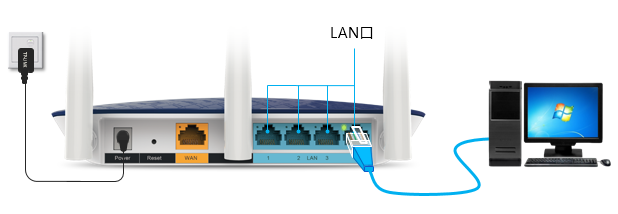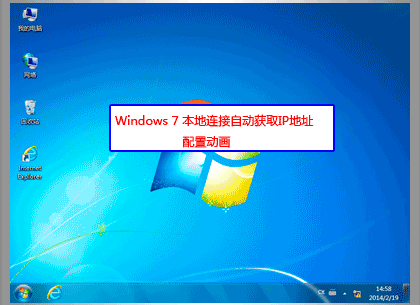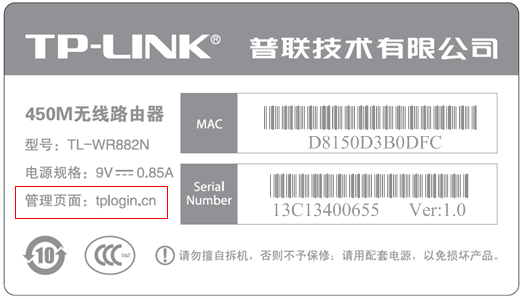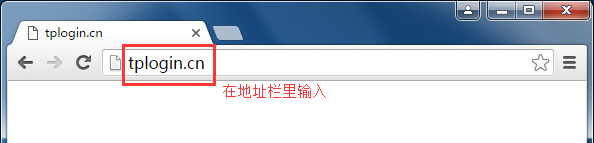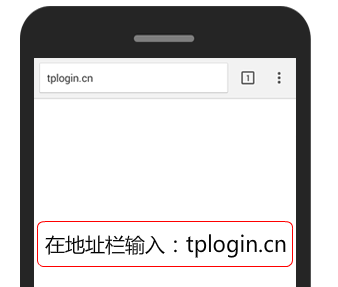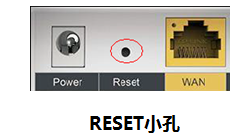【导读】无线路由器无法登录tplogin.cn怎么办?,下面就是WiFi之家网整理的网络知识百科,来看看吧!
在浏览器地址栏里输入管理地址tplogin.cn,无法显示管理页面,或者输入管理密码后无法进入页面,如下图:
如果无法登录管理界面,请按照以下方法详细排查。
登录路由器管理界面的完整方法,请参考:如何登录路由器管理界面。
操作电脑可以通过网线或无线方式连接上路由器,建议通过无线方式连接路由器并登录管理。
无线方式连接:终端连接路由器无线信号。出厂设置下,路由器默认信号:TP-LINK_XXXX,没有无线密码,如果您修改过无线信号名称,请连接修改后的信号即可。
注意:如果搜索不到无线路由器的信号,建议复位路由器。
通过网线连接:使用网线将电脑连接到路由器的1/2/3/4任意一个LAN口,并确保对应接口的指示灯亮起。
电脑如果没有指定或获取到正确的IP地址,会导致无法登录管理界面。
注意:如果终端通过无线方式连接到路由器,可以跳过此步骤。
请务必把操作电脑的IP地址设置为自动获取。以Windows 7系统有线网卡为例,电脑自动获取IP地址的设置方法可参考如下动画:
如果电脑是XP或Win8等操作系统,可以参考:电脑如何设置自动获取ip地址?
tp-link路由器目前有两种类型的登录地址,不同路由器的管理地址可能不同:
管理页面地址:tplogin.cn或192.168.1.1
具体登录地址请查看路由器壳体底部的标贴,如下图:
确认登录地址后,打开浏览器,清空地址栏并输入管理地址tplogin.cn,回车,如下图:
注意:字母均为小写,输入的点切勿输入成句号。
如果弹出登录框,请按照以下设置或输入管理密码,常见默认登录密码提示框见下表:
| 登录提示框 | 默认用户名 | 默认密码 |
 |
无用户名 | 无默认密码,首次登录时需要自己设置6~15位管理员密码 |
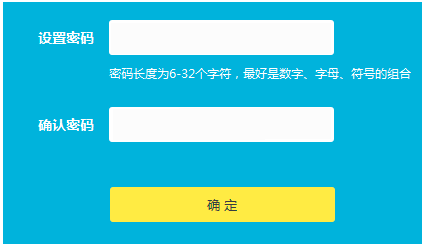 |
无用户名 | 无默认密码,首次登录时需要自己设置6~15位管理员密码 |
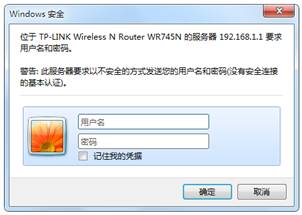 |
admin
(小写字母) |
admin
(小写字母) |
注意:如果忘记了设置或修改后的管理密码,请将路由器恢复出厂设置。
A.更换浏览器
可以尝试更换Google Chrome、Firefox、360浏览器、百度或QQ浏览器等尝试。
B.尝试用手机登录
如果您使用电脑无法登录,可以尝试更换其他电脑或者用手机登录管理界面(使用手机浏览器),如下图:
如果您使用tp-link云路由器,建议使用手机APP管理,无需浏览器,无需输入管理地址。
注意:初次登录APP时,手机需连接上路由器的无线信号。
如果按照以上方法排查后,仍然无法登录管理界面,建议恢复出厂设置。无线路由器复位键有两种类型:RESET按钮和RESET小孔。如下图:
复位方法:通电状态下,使用回形针、笔尖等尖状物按住RESET键5至8秒,当系统状态指示灯快闪5次后,再松开RESET键。
注意:部分无线路由器的QSS与RESET共用一个按钮。
亲,以上就是关于(无线路由器无法登录tplogin.cn怎么办?),由“WiFi之家网”整理!
原创文章,作者:路由器,如若转载,请注明出处:https://www.224m.com/155774.html